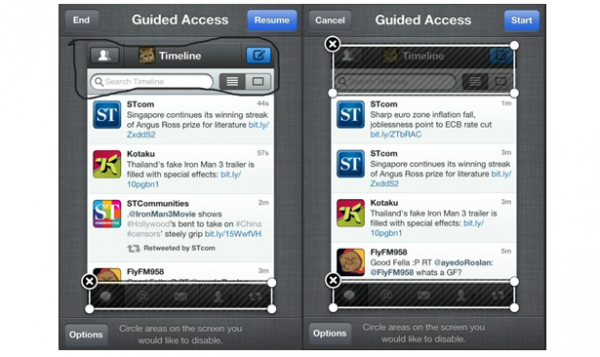No es raro ver como los niños pasan horas con móviles y tabletas usando los dispositivos como si de consolas de videojuegos se tratara. De hecho la cantidad de juegos de todo tipo es tan enorme que en muchas ocasiones dicha categoría ocupa casi la totalidad de las instalaciones de los móviles adultos, por lo que no es descabellado pensar en consolas portátiles en lugar que en «teléfonos».
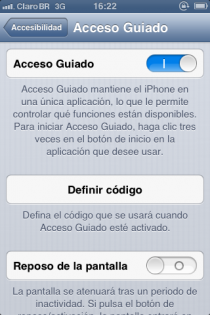
Dentro de la sección General-Accesibilidad, podemos encontrar «Acceso Guiado«, una función que, al activarla, podremos aplicarla en cualquier aplicación que tengamos abierta.
Después de haber activado la opción, tenemos que indicar un código de 4 dígitos que será necesario para desactivar el acceso guiado una vez lo apliquemos en una aplicación específica.
Al abrir el juego o aplicación que queremos tener bajo control y apretar tres veces seguidas al botón de inicio del iPhone, mostraremos un nuevo botón llamado «opciones», desde donde podemos activar o desactivar la reacción al toque o al giro de pantalla.
Cuando dicho botón está siendo mostrado, podemos hacer círculos en la pantalla para especificar qué regiones serán insensibles, tal y como muestra la captura inferior, publicada hace unas semanas en hongkiat.
Ahora ya se podrá usar la aplicación sin miedo, ya que ni el botón de inicio ni la región especificada, funcionará en esa aplicación. Será necesario pulsar tres veces de nuevo en el botón principal para, después de informar el código, volver al estado original.
Es importante tener en cuenta que no se desactivan botones ni enlaces, solo regiones en la pantalla, por lo que si la aplicación permite desplazar el contenido con el dedo, el botón «prohibido» puede aparecer de nuevo en la región libre.